Palauta kadonneet / poistetut tiedot tietokoneelta, kiintolevyltä, muistitikulta, digitaalikameralta ja muilta.
FoneLab Data Recovery for Mac-sarjan avain täydelliseen versioon
 Päivitetty Jotkut Liam / 18. tammikuuta 2021 12:00
Päivitetty Jotkut Liam / 18. tammikuuta 2021 12:00Jos etsit menetelmiä noutaa tietoja Mac-kiintolevyltä, muistikortti, SD-kortti ja muut laitteet, voit etsiä Mac-tietojen palautussarjan avainta tai jopa krakattua versiota. Mutta se vie Macin vaaraan, jota et ehkä tiedä.
Kuinka saada täyden sarjan avain Mac-tietojen palauttamiseen? FoneLab Data Retriever ja paras tapa hae tiedostot Mac-kiintolevyltä helposti? Lue vain artikkeli ja löydä ratkaisu nyt.
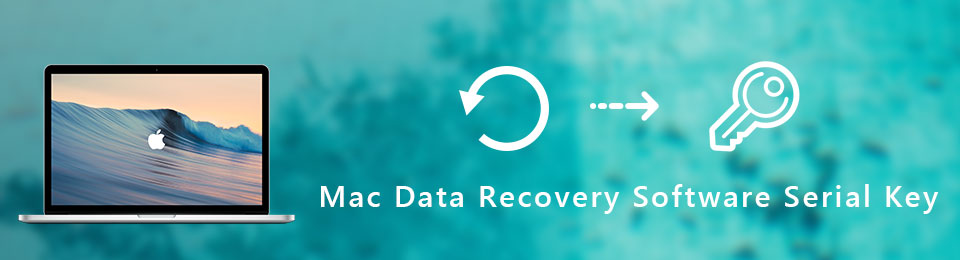

Opasluettelo
1. Miksi krakattu versio ilman sarjanäppäintä vaarallinen
Kun Internetissä on saatavilla halkeama versio, ei ole suositeltavaa ladata sitä. Miksi? Seuraavassa on useita syitä, jotka sinun pitäisi tietää, ennen kuin lataat repitetyn version.
- On mahdotonta päivittää krakattua versiota, jonka täytyy murtaa uusi versio, jotta pääset käyttämään Macin tietojen palauttamisen uusia ominaisuuksia. Jos kyseessä on tapaus, et voi käyttää ohjelmaa tulevaisuudessa.
- Turvallisuus on toinen tärkeä syy siihen, että sinun pitäisi käyttää Mac Data Recovery -sarjan avainta krakatun version sijasta. Useimmat krakatut versiot liittyvät viruksiin saadakseen yksityisiä tietoja.
- Hävitä mahdollisuus hakea tärkeitä tiedostoja Macissa. Jos etsit ylimääräisten tiedostojen lataamisen krakkausmenetelmiä, voit korvata alkuperäiset tiedostot, joita et voi hakea.
2. Kuinka hankkia Mac Data Recovery -sarjan avain FoneLab-tietojen noutajalle
FoneLab Data Retriever on kilpailukykyinen Mac-tietojen palautus palauttaa kadonneita tai poistettuja tietoja Macissa, kiintolevy, flash-asema, Muistikortin, digitaalikamera, ja enemmän muita laitteita. Siinä on molemmat Pikaskannaus tilassa ja Deep Scan kaikki tiedostot Macissa helposti. Mac Data Recovery -sovelluksen täyden version sarjan avain voi saada samoja poistettuja tai kadonneita tiedostoja Macissa kilpailukykyiseen hintaan verrattuna muihin Mac-tietojen palautusohjelmiin.
FoneLab Data Retriever - palauttaa menetetyt / poistetut tiedot tietokoneelta, kiintolevyltä, flash-asemalta, muistikortilta, digitaalikameralta ja muilta.
- Palauta valokuvat, videot, asiakirjat ja lisätietoja helposti.
- Esikatsele tiedot ennen palauttamista.
1. Hae useimmat tiedostomuodot
Voit palauttaa poistetut kuvien, audio-, video-, email, asiakirja ja muut. Lisäksi jokaisessa tiedostomuodossa on kymmeniä muotoja, jotta voidaan varmistaa, että saat halutun tiedoston helposti.
2. Palauta tiedostot eri laitteesta
Perusominaisuuksien lisäksi hae tiedostot Mac-kiintolevyltä, se mahdollistaa myös palauttamisen poistettu ja kadonneita tiedostoja kiintolevyltä, flash-asema, Muistikortin, SD-kortti, digitaalikamera ja enemmän irrotettavia laitteita.
3. Palauta poistetut tiedostot eri skenaarioissa
Olitpa poistanut tiedostot vahingossa, menettänyt koko kiintolevyn Macissa, puuttui jokin osio väärästä toiminnasta johtuen tai kaatui tietokoneesi viruksilla, voit ottaa monipuolisen Mac-tietojen palauttamisen takaisin tiedostoihin.
4. Säilytä palautetut tiedot alkuperäisessä tilassa
Ero online-tietojen palautuksesta tai muusta ohjelmasta, FoneLab Data Retriever Mac: pitää säilytä palautetut tiedot tallentamatta tai muuttamatta, sinun ei tarvitse huolehtia näiden tärkeiden tiedostojen yksityisyydestä.
Kun olet rekisteröinyt Mac Data Recovery -ohjelman täyden version sarjanäppäimellä, voit hyödyntää ohjelman erinomaisia ominaisuuksia. Lisäksi se mahdollistaa myös ilmaisen päivityksen, kun uudet ominaisuudet ovat käytettävissä ja ilmainen tekninen tuki.
3. Tietojen palauttaminen rekisteröidyn Mac-tiedonsiirto-ohjaimen avulla
FoneLab Data Retriever - palauttaa menetetyt / poistetut tiedot tietokoneelta, kiintolevyltä, flash-asemalta, muistikortilta, digitaalikameralta ja muilta.
- Palauta valokuvat, videot, asiakirjat ja lisätietoja helposti.
- Esikatsele tiedot ennen palauttamista.
Vaihe 1Lataa ja asentaa Ishayoiden opettaman Macin tietojen palautus Macissa. Jos olet jo ostanut sarjanäppäimen, voit aktivoida ohjelman tietojen palauttamiseksi Macista tai liitetyistä laitteista sujuvasti.

Vaihe 2Valitse tiedostomuodot ja haluttu kiintolevy. Voit valita kaikki Kuva, Audio-, Video, Asiakirja, Muuta vaihtoehtoja tai valitse vain haluamasi tiedostomuoto. Valitse poistettu tai kadonneiden tiedostojen kiintolevy.
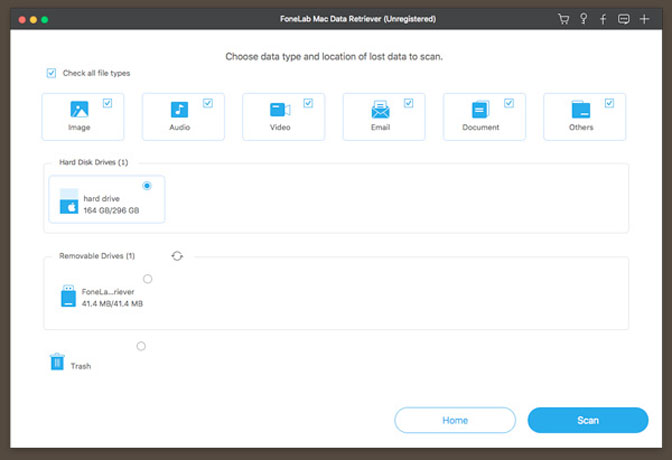
Vaihe 3Voit säästää koko kiintolevyn skannaamiseen kuluvaa aikaa kirjoittamalla myös tietty tiedostomuoto, kuten HEIC iPhone-kuville. Sen avulla voit myös etsiä tiedostoja, joissa on luotuja tietoja ja muokattuja tietoja.

Vaihe 4Valitse Skannata -painiketta, jos haluat suorittaa kadonneiden tiedostojen nopean tarkistuksen. Voit myös korvata tiedostoja tai kadonneita tiedostoja Deep Scan kaikki tiedostot Macista tai ulkoisista laitteista.
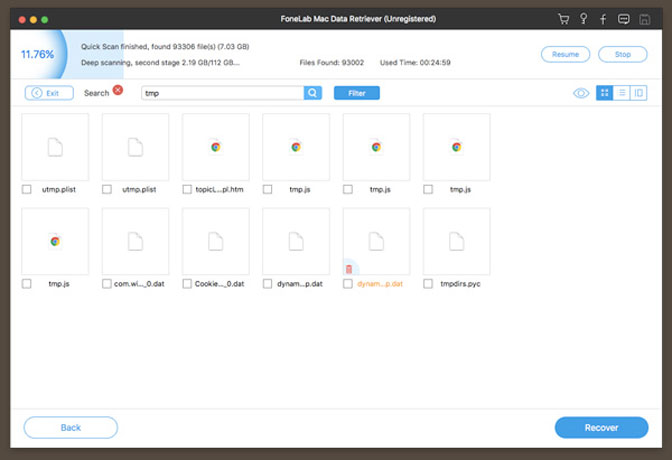
Vaihe 5Esikatsele vain haluamasi tiedostot etukäteen. Jos olet jo rekisteröinyt Mac Data Recovery -sarjan avaimella, voit napsauttaa toipua -painike palauttaa halutut tiedostot takaisin Maciin.
Yhteenveto
Miksi tarvitset Mac Data Recovery -toiminnon? Sen pitäisi olla yksinkertainen kysymys. Sinun täytyy palauttaa poistetut tai kadonneet tiedostot Macista.
Murtunut versio, vaikka ei ole turvallisuusongelmia, ei ole mukava vaihtoehto. Kokeile vain FoneLab Mac Data Recovery -sarja avain palauttaa tiedostot Pikaskannaus ja Deep Scan, saat halutut tiedostot ongelmitta.
FoneLab Data Retriever - palauttaa menetetyt / poistetut tiedot tietokoneelta, kiintolevyltä, flash-asemalta, muistikortilta, digitaalikameralta ja muilta.
- Palauta valokuvat, videot, asiakirjat ja lisätietoja helposti.
- Esikatsele tiedot ennen palauttamista.
